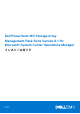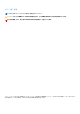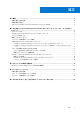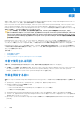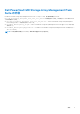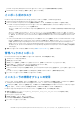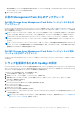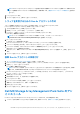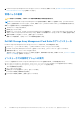Install Guide
Table Of Contents
- Dell PowerVault MD Storage Array Management Pack Suite Version 6.1 for Microsoft System Center Operations Manager インストールガイド
- 目次
- 概要
- Dell MD Storage Array Management Pack Suite のインストール、アンインストール、およびアップグレード
- セキュリティに関する注意事項
- トラブルシューティング
- Dell EMCサポート サイトからのサポート コンテンツへのアクセス
メモ: Dell MD Storage Array デバイスからトラップを受信するために複数の Run As アカウントを使用している場合は、各デ
バイスを関連する Run As アカウントに関連付けます。詳細に関しては、「複数の Run As アカウントの関連付け」を参照し
て下さい。
8. [OK] をクリックします。
9. ウィザードを完了したら、[閉じる] をクリックします。
トラップを受信するための Run As アカウントの作成
トラップを受信するための Run As アカウントを作成する前に、Dell Storage MDStorage Array SNMP
(Dell.Storage.MDStorageArray.SNMP.mp)管理パックをインポートします。
1. OpsMgr を起動してから、[管理] をクリックします。
2. [管理] ペインで、[Run As 設定] > [ アカウント] と移動します。
3. [アカウント ]を右クリックして、[Run As アカウントの作成] をクリックします。
[はじめに] 画面が表示されます。
メモ: ネットワーク監視用の Run As アカウントの詳細については、マイクロソフト TechNet サイト
(technet.microsoft.com/en-us/library/hh212920.aspx)を参照してください。
4. [次へ] をクリックします。
[一般プロパティ ]画面が表示されます。
5. [Run As アカウントのタイプ:] ドロップダウンリストから、[コミュニティ文字列] を選択します。
6. コミュニティ文字列を [表示名:] テキストボックスに入力して、[次へ] をクリックします。
7. [コミュニティ文字列] テキストボックスにアカウント資格情報を入力して、[次へ] をクリックします。
[配布セキュリティ] 画面が表示されます。
8. [低セキュリティ - 管理下コンピューターのすべてに資格情報を自動配布する] オプションを選択して、[作成] をクリックし
ます。
9. ウィザードを完了したら、[閉じる] をクリックします。
複数 Run As アカウントの関連付け
1. 「トラップを監視するための OpsMgr の設定」の手順 1~6 に従います。
2. [Run As アカウントの追加] 画面で、[選択したクラス、グループ、またはオブジェクト] オプションを選択します。
3. [選択] > [ クラス] をクリックします。
[クラス検索] 画面が表示されます。
メモ: コミュニティ文字列の [Run As アカウント] をオブジェクトおよびグループに関連付けることもできます。詳細に
関しては、technet.microsoft.com で OpsMgr 2012 向けのマイクロソフトマニュアルを参照してください。
4. [次でフィルタ (オプション)] テキストボックスに、クラス名を入力します。デバイスのタイプに応じて、 [Dell MD Array
Network インタフェース] クラスを入力します。
5. [検索] をクリックします。
6. [使用可能なアイテム] で、追加するクラスを選択します。
7. [OK] をクリックします。
8. [Run As アカウントの追加 ]画面で、[OK] をクリックします。
9. 管理したいクラスの各タイプに、手順 2~8 を繰返します。
10.[保存] をクリックします。
11. ウィザードを完了したら、[閉じる] をクリックします。
Dell MD Storage Array Management Pack Suite のアン
インストール
Dell MD Storage Array Management Pack Suite をアンインストールするには、次の手順を実行します。
1. インポートされた管理パックを OpsMgr から削除します。詳細については、「管理パックの削除」を参照してください。
Dell MD Storage Array Management Pack Suite のインストール、アンインストール、およびアップグレード 9